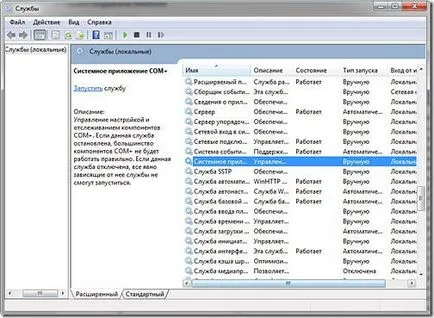Ускорение прозорци 7 работи

В този пост искам да ви кажа как можете да се ускори зареждането на операционната система Windows 7 работи по-бързо, докато консумират много по-малко памет. За всички нас, не е тайна, че след инсталацията на операционната система, бяга, не е най-доброто и се дължи на много различни "неща" - програми, услуги и т.н. да се оптимизира системата за деактивиране на ненужните услуги, приложения, оптимизация поведение регистър и виртуална памет. Така че нека да започнем.
ВНИМАНИЕ! Преди да изпълните следните стъпки, за собственото си спокойствие, да създадете точка намаление на цените, или да копирате HKEY_LOCAL_MACHINESYSTEMCurrentControlSetServices клон
Стъпка 1: Оптимизиране на натоварването на Windows 7.
В Vista и Windows 7 има възможност да се свърже многоядрени процесори, за да ускори зареждането на Windows 7.
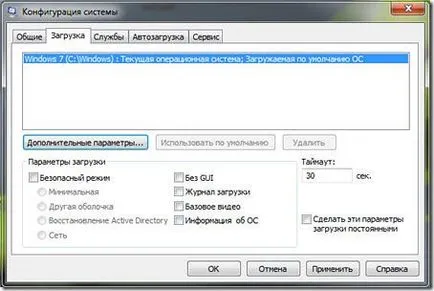
Използването на комбинация от Win + R. На търсене линия въведе Msconfig (или манипулирани панел / Всички контроли / Administratirovanie / конфигурация на системата.). Следваща бутон Load / Advanced Options и изберете броя на ядрата вашия процесор / OK. All.
Стъпка 2: Изключване на Windows 7 компоненти.
В "Control Panel" отиване "Програми и компоненти" и изберете "Включване или изключване на функции на Windows". Тук можете спокойно да изключите (махнете отметката) следните компоненти, които не се нуждаят от по подразбиране: Telnet сървър, допълнителни елементи за Tablet PC, подсистема Telnet клиент Unix-приложения, TFTP клиент, SNMP компонент. DFS репликация на слушател на RIP, IIS, гладене, NFS услуги, ако рядко направите търсене на вашия компютър, което е спад с индексирането на Windows, ако не разполагат с принтер - там, печат услугата, без скенер и факс - премахване на сканиране на услугата и Windows факс. За да се направят промените, щракнете върху OK и рестартирайте компютъра.

Стъпка 3. Изключете ненужните услуги.
Ако не използвате роден, вграден плеър изключете
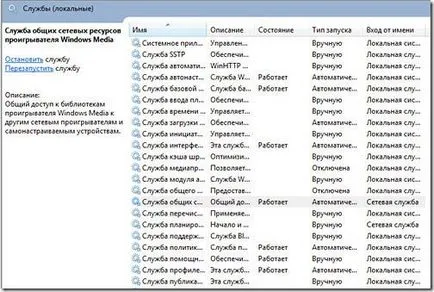
Ако използвате Windows alternativuBrendmauer забраните
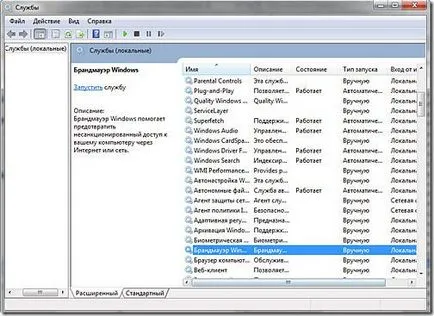
Windows Defender - предназначен повече за проверка цифров подпис, а не за улов на вируси.
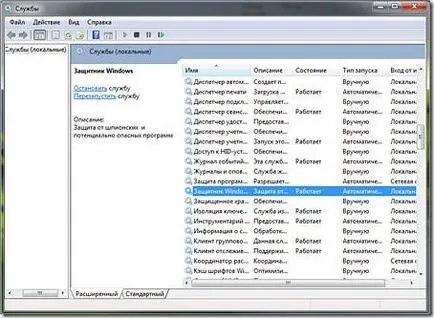
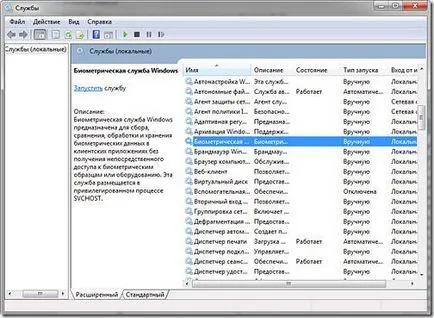
Windows Update
Актуализациите могат да изтеглят и да притежават.
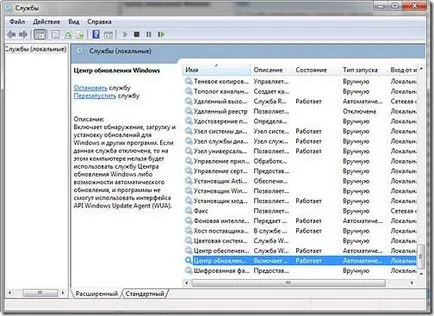
Карам Service Encryption
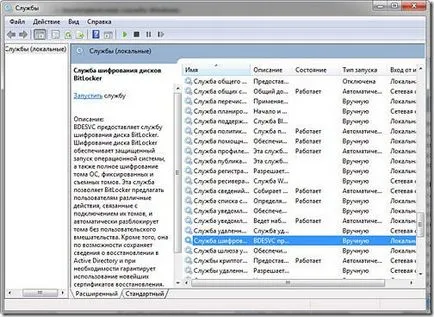
Bluetooth Service Support
Ако не използвате Bluetooth, изключете.
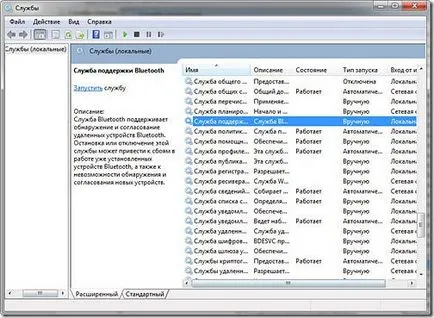
COM System + Event
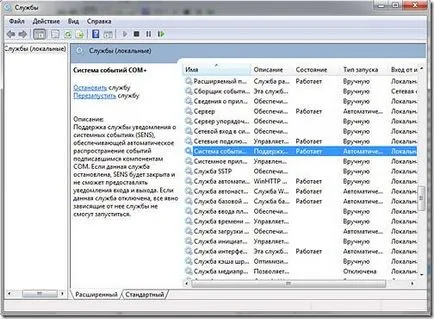
COM + System Application